Cómo exportar contactos iPhone a CSV sin iTunes
¿Quieres cambiar un teléfono, o simplemente exportar tus contactos de iPhone como un archivo CSV en su computadora para una copia de seguridad? Por suerte, este artículo está a punto de mostrar dos soluciones para que pueda exportar los contactos de iPhone a archivos CSV en su PC o Mac.
La primera solución es utilizar Wondershare TunesGo (Windows), un software agradable ayudando a usted Gerente música, vídeos, fotos, contactos, SMS, iMessages y MMS en tu iPhone. Le autoriza a exportar selectivamente los contactos en la memoria del iPhone, iCloud, Exchange, Yahoo!, etc. como un archivo CSV, una sola o múltiples archivos vCard.
Para exportar contactos iPhone a archivos CSV, también puede tratar de Wondershare Dr.Fone para iOS (iPhone recuperación de datos). La herramienta de contacto extractor de iPhone te permite exportar contactos, mensajes, fotos, notas y más en iPhone 5, iPhone 4S, iPhone 4, iPhone 3GS, todos los iPads y iPod touch 5/4 a la ordenador. Además, usted puede utilizar para recuperar datos eliminados recientemente de su iDevice, sin daño a los datos actuales.
Solución 1: Exportar los contactos de iPhone a CSV con TunesGo
Descarga e instala TunesGo en su computadora Windows. A continuación, revisa los pasos.
Paso 1. Conecta tu iPhone a la computadora de Windows
Conecta tu iPhone a la computadora por enchufar un cable USB. Ejecutar TunesGo en el equipo. Este software detecta instantáneamente tu iPhone y luego mostrar en la ventana principal.
Nota: TunesGo funciona perfectamente con el iPhone 5, iPhone 4S, iPhone 4 y iPhone 3GS con iOS 5 y iOS 6.

Paso 2. Exportar contactos iPhone como archivo CSV
Venga a la sidebar izquierda. Haga clic en "Contactos". En la categoría de contactos, puedes ver los contactos guardados en la memoria del iPhone, Yahoo!, iCloud y otras cuentas. Elegir la memoria del iPhone o una cuenta que desea exportar los contactos de. En la ventana correspondiente, seleccionar los contactos deseados.
En la línea superior, haga clic en "Importar/exportar". En el menú desplegable, elija "Exportar todos los contactos" o "Exportar contactos seleccione". Entonces, tienes algunas opciones. Haga clic en "archivo CSV". Cuando aparezca la ventana de explorador de archivo, busque el equipo para encontrar un save path para el archivo CSV exportado.

Nota: Para exportar contactos guardados en sus cuentas, como iCloud y Yahoo!, en primer lugar, debe firmar en las cuentas en tu iPhone.
Probar con TunesGo para exportar contactos de iPhone a un archivo CSV.
Solución 2: Exportar contactos iPhone a CSV sin iTunes con Dr.Fone
Lo que usted es un usuario de Windows o un usuario de Mac, usted puede tomar los mismos pasos para exportar contactos iPhone a ordenador con Wondershare Dr.Fone para iOS. A continuación, vamos a tratar juntos la versión para Mac. Descargar una prueba gratuita de Dr.Fone por debajo e instalar en su computadora.
Paso 1. Ejecute el programa y conecta tu iPhone
Inicie el programa y tendrás la ventana principal de abajo. Hay dos modos de recuperación para su opción. Seleccione el segundo: recuperarse de iOS dispositivo, que le permite escanear directamente tu iPhone para todos los datos en él. Luego conecta tu iPhone al ordenador mediante un cable digital.
Si se conectan un iPhone 5 o iPhone 4S, la ventana de inicio del programa se mostrará como sigue:

Para iPhone 4 o iPhone 3GS, la ventana será como este:

Paso 3. Exploración de tu iPhone para contactos en él
Como ves, puede directamente hacer clic el botón Start Scan en la ventana para explorar tu iPhone 5 o iPhone 4S.
Para iPhone 4 o iPhone 3GS, usted necesita entrar en el modo análisis del iPhone antes de escaneo se. Siga la guía de abajo para seguir:
1. Mantenga su iPhone y haga clic en iniciar para comenzar;
2. Sostenga los botones Power y Home al mismo tiempo durante 10 segundos;
3. Suelte el botón de encendido y mantenga presionado el botón Home durante 15 segundos.
El programa escaneará automáticamente tu iPhone para los datos en él, cuando usted entra con éxito en el modo de exploración de tu iPhone.

Paso 4. Exportar contactos del iPhone como un archivo CSV
Después de la exploración, el programa generará un informe a continuación. En el informe del análisis, puedes escuchar todos los datos uno por uno. Para sus contactos, usted puede comprobar seleccionando contactos a la izquierda. Haga clic en recuperar para exportar al ordenador. Además el formato CSV, se puede también exportar en formato VCF o HTML.
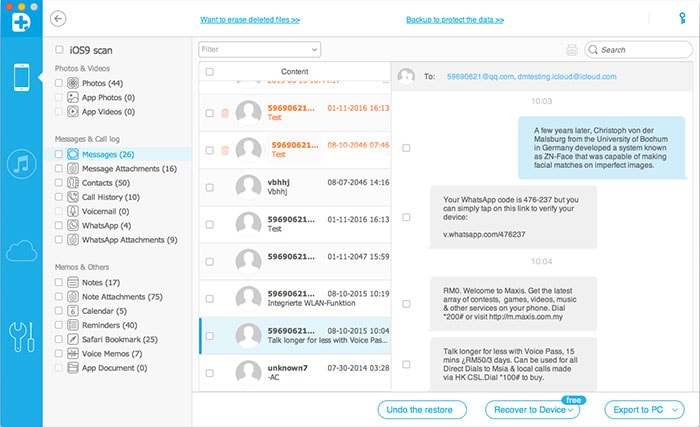
Descargar la versión de prueba de Wondershare Dr.Fone para iOS tienen un intento!
Más lectura
Recuperar los mensajes de iPhone: esta guía le muestra cómo recuperar mensajes de texto borrados de iPhone de diferentes maneras.
Recuperar borrados fotos en iPhone: este artículo muestra cómo recuperar fotos borradas iPhone de diferentes maneras.
Recuperar iPhone iMessages: puede recuperar contactos eliminados sin una copia de seguridad en el iPhone con 3 pasos a gusto.
Artículos relacionados
¿Preguntas relacionadas con el producto? Hablar directamente con nuestro equipo de soporte >>



